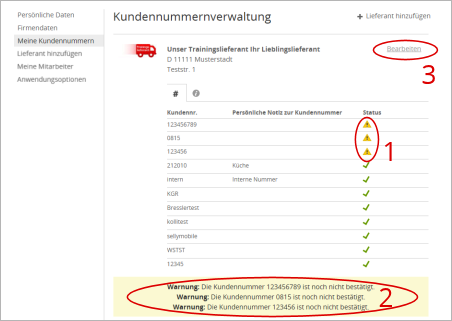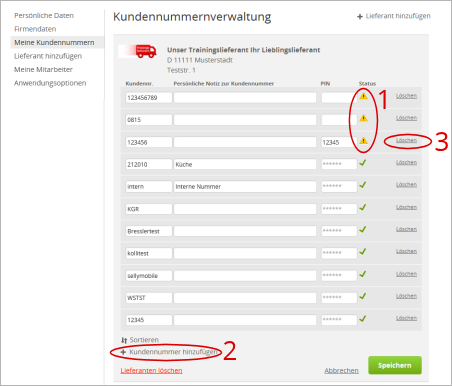| |
|
|
| |
Die Zuordnung bzw. das
Entfernen von Kundennummern sind Einstellungen für Ihr Benutzerkonto.
Sie nutzen dazu den Punkt Meine Einstellungen
 . . |
| Nutzen Sie den
öffentlichen Zugang www.selly.biz zum Öffnen Ihrer
selly-Startseite finden Sie die Kundennummernverwaltung
in der Lieferantenverwaltung integriert. |
| |
|
Beachten Sie bitte: Starten Sie die
selly-Programme von einer Lieferantenseiten heraus,
finden Sie unter diesem Funktionspunkt die Kundennummernverwaltung (Meine Kundennummern
statt Meine Lieferanten). Sie bearbeiten hier Ihre
Kundennummernliste, indem Sie Kundennummern hinzufügen
oder löschen. |
|
 |
| |
| Um eine Kundennummer erfolgreich hinzuzufügen (freizuschalten
des Sortiments), benötigen
Sie neben Kundennummer einen gültigen PIN-Code. Beide Angaben erhalten
Sie von Ihrem Lieferanten. Hier besteht die Möglichkeit eine
Anforderung an Ihren Lieferanten per Mail zu senden. |
Ist ein Wert (Kundennummer oder PIN) nicht vorhanden oder fehlerhaft eingetragen,
ist die Freischaltung nicht erfolgreich. Sie erhalten
demzufolge in der Liste Ihrer Kundennummern das Symbol  . . |
| |
Eine einmal
gespeicherte Kundennummer können Sie nicht mehr ändern. Eine
fehlerhafte Kundennummer kann demzufolge nur gelöscht
und muss nachfolgend erneut hinzugefügt werden.
Sie
wechseln dazu mittels Link Bearbeiten
(s. Markierung 3) in den
Bearbeitungsmodus. |
| Ein PIN-Code dagegen kann geändert
werden. Ist dieser fehlerhaft, bleibt er im Feld
PIN lesbar. Sind beide Daten (Kundennummer
und
PIN-Code) korrekt, wird der PIN-Code nach
erfolgreicher Speicherung verschlüsselt (****)
dargestellt. |
| |
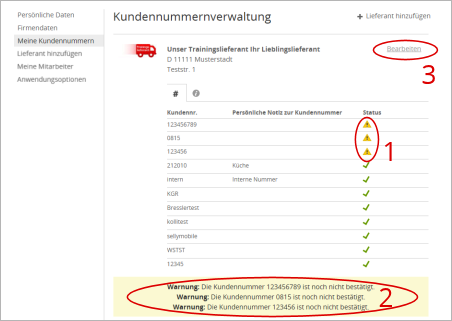 |
Ist eine Kundennummer noch nicht vom Lieferanten bestätigt, erhalten Sie ein Achtungssymbol  (s. Markierungen
1 + 2)
und zusätzlich eine Warnung von dem selly-System. (s. Markierungen
1 + 2)
und zusätzlich eine Warnung von dem selly-System.
Beispiel:
Systemmeldungen da die Kundennummern (123456789,
0815, 123456) noch
nicht bestätigt wurden.
Zur
Aufnahme bzw. Löschen einer Kundennummer wählen Sie den Link
Bearbeiten (s. Markierung 3).
Sie bekommen den Bearbeitungsmodus. |
| Lupe
Bild vergrößern |
|
|
| |
| |
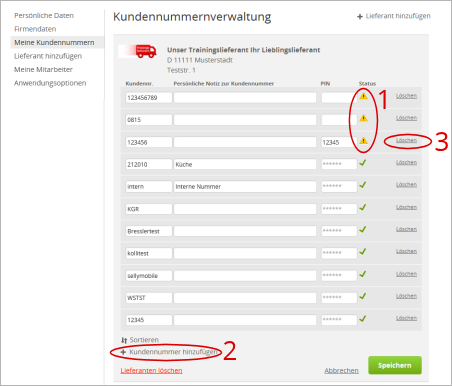 |
Ist eine Kundennummer noch nicht vom
Lieferanten bestätigt,
erhalten Sie auch hier ein Achtungssymbol  (s. Markierung
1).
(s. Markierung
1).
Beispiel:  die Kundennummern (123456789,
0815, 123456) sind noch
nicht bestätigt worden. die Kundennummern (123456789,
0815, 123456) sind noch
nicht bestätigt worden.
Da die
Änderung einer Kundennummer nicht möglich ist, nehmen
Sie mittels Link +Kundennummer hinzufügen
eine neue Kundennummer
(s. Markierung 2) auf.
Sie erhalten eine leere Zeile und
tragen die entsprechende Kundennummer in das erste Feld
ein.
Benötigen Sie für die Arbeit mit Ihren
Kundennummern eine zusätzliche Bemerkung, tragen Sie
diese jeweils in das mittlere Feld (Persönliche
Notiz zur Kundennummer) ein.
Eine
fehlerhafte
Kundennummer entfernen Sie über den Zeilenlink
Löschen
(s. Markierung 3) vor.
Einen
bereits vorhandenen PIN-Code ändern Sie direkt im
zutreffenden Feld.
Alle getätigten Änderungen
müssen Sie abschließend speichern.
|
| Lupe
Bild vergrößern |
| |
|
| |
| |
Den Zuordnungsvorgang schließen Sie
mit Klick auf die Schaltfläche [Speichern]
ab.
Waren Ihre Daten korrekt,
signalisiert Ihnen dies das Statuskennzeichen
 . . |
| |
| |
| |